SyncDocs מביא אפליקציית Dropbox כמו יישום עבור גוגלמסמכים, המאפשרים למשתמשים לסנכרן את מסמכי Google Docs, גיליונות האלקטרוניים, המצגות וסוג אחר של קבצים בכל מחשבי ה- PC. זה מבטל את הצורך בהורדת המסמכים מ- Google Docs ידנית או להשתמש בתוסף Google Docs עבור Office כדי לפתוח ולערוך אותם משולחן העבודה. Syncdocs נוקטת בגישה לא טובה כדי להפוך את Google Docs לפלטפורמת עריכת המסמכים המקורית שלך. אתה יכול למשל להפוך את Google Docs לברירת המחדל לצפייה במסמכים ולעורך ולא להשתמש ביישומים אחרים בתשלום של חבילת Office. מלבד חיסכון רב בכסף, הדבר הופך את הקלדה לשיתוף ושיתוף פעולה עם חברי הצוות שלך להרבה יותר קלים. אתה רק צריך לאפשר גישה מרחוק למסמכי Google Docs על מנת לשתף ולשתף פעולה עם אחרים בצורה חלקה דרך LAN. בעזרת פקדי שיתוף המסמכים המקוריים של Google Docs, ניתן להחיל אילוצים לצפייה ועריכה תוך כדי תנועה כדי להבטיח סודיות נתונים.
אין תרחיש שימוש ספציפי אחד. אתה יכול להשתמש בו בכל דרך שתרצה. לדוגמה, לאחר התקנת Syncdocs, אתה יכול לשמור על תיקיית מסמכי ה- PC שלך מסונכרנת עם אחסון הענן שלך ב- Google Docs, ליצור גיבוי של מסמכי Google Docs, או להפוך אותה לצופה ולעורך ברירת המחדל לסנכרן מסמכים בזמן אמת. השלב הראשון הוא להזין את פרטי חשבון Google שלך ואחריה קביעת תצורה של סוגי קבצי סנכרון, המרת מסמכים ואפשרויות שיוך קבצים לחלונות.
מתוך סוגי קבצי סנכרון, אתה יכול לבחורסנכרן את כל מסמכי הקבצים או שמור רק את המסמכים המסונכרנים הניתנים לעריכה במסמכי Google. באופן דומה, אפשרות ההמרה מאפשרת להמיר פורמטים של מסמכי Office האחרונים לפורמט Google Docs. האינטגרציה של חלונות מתייחסת לייצור חבילת המשרד המוגדרת כברירת מחדל של Google Docs על ידי שיוך לתבניות קובץ מסמכי DOC, XLS, PPT, ODT ו- PDF ל- Google Docs.

לאחר שתגדיר את האפשרויות המקדימות,לחץ על הבא כדי לסיים את האשף. היא תשב במגש המערכת, תשנה שיוך קבצים (אם תבחר) ותתחיל לסנכרן את Google Docs עם מיקום מוגדר. כדי לקבוע את התצורה של אפשרויות אחרות, עיין במצב סנכרון, התחל / השהה את תהליך הסנכרון, צפה במסמכים ששונו לאחרונה ופתח את תיקיית Google Docs המקומית, לחץ באמצעות לחצן העכבר הימני על הסמל שלה ובחר באפשרות המתאימה.
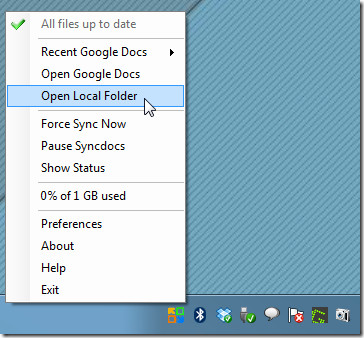
עם שילוב ישיר של מעטפת Windows, תוכלו לפתוח מסמכי Google Docs מתפריט ההקשר באמצעות לחצן העכבר הימני. פשוט בחר את המסמך, לחץ באמצעות לחצן העכבר הימני ופתח הצג ב- Google Docs לפתיחת Google Docs בדפדפן ברירת המחדל.
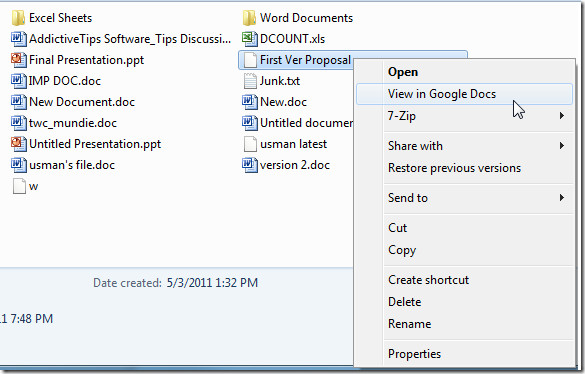
כדי לשתף מסמכי Google Docs ברשת,אתה יכול להשתמש בתכונה של שיתוף קבצים של Windows או להתקין Syncdocs בצמתים אחרים ואז לשנות את גישת המסמכים מ- Google Docs. Syncdocs מציעה את הפיתרון הנוח ביותר לגיבוי, שיתוף, שיתוף פעולה והכי חשוב להציג ולערוך מסמכי Google Docs משולחן העבודה. זה עובד על Windows XP, Windows Vista וחלון 7.
למידע נוסף על Syncdocs בסרטון למטה.
הורד את SyncDocs













הערות